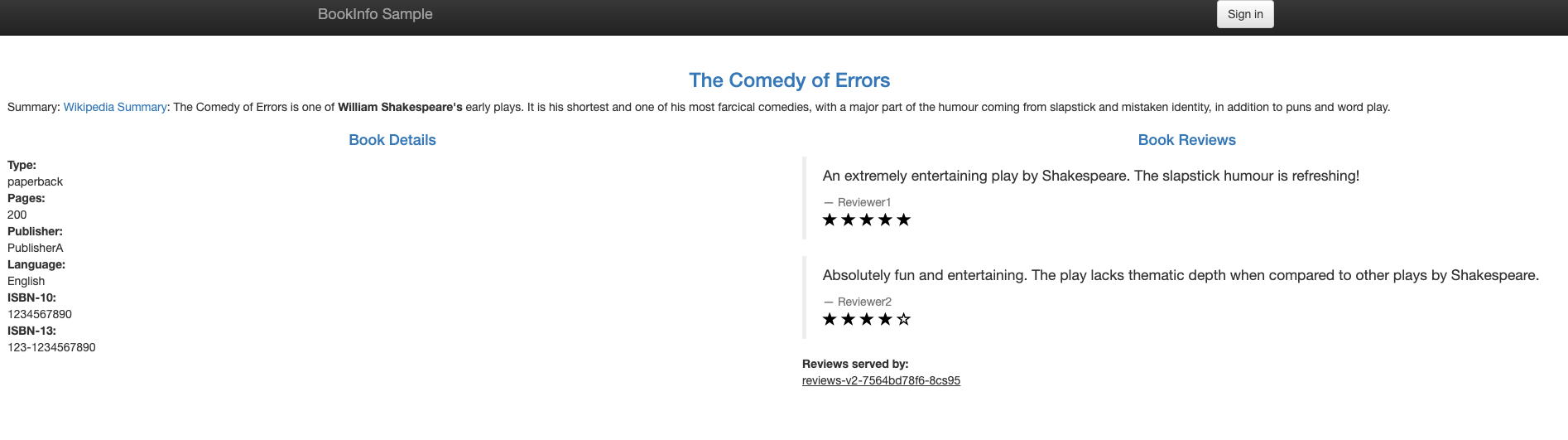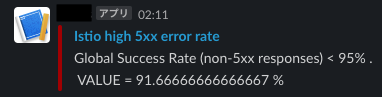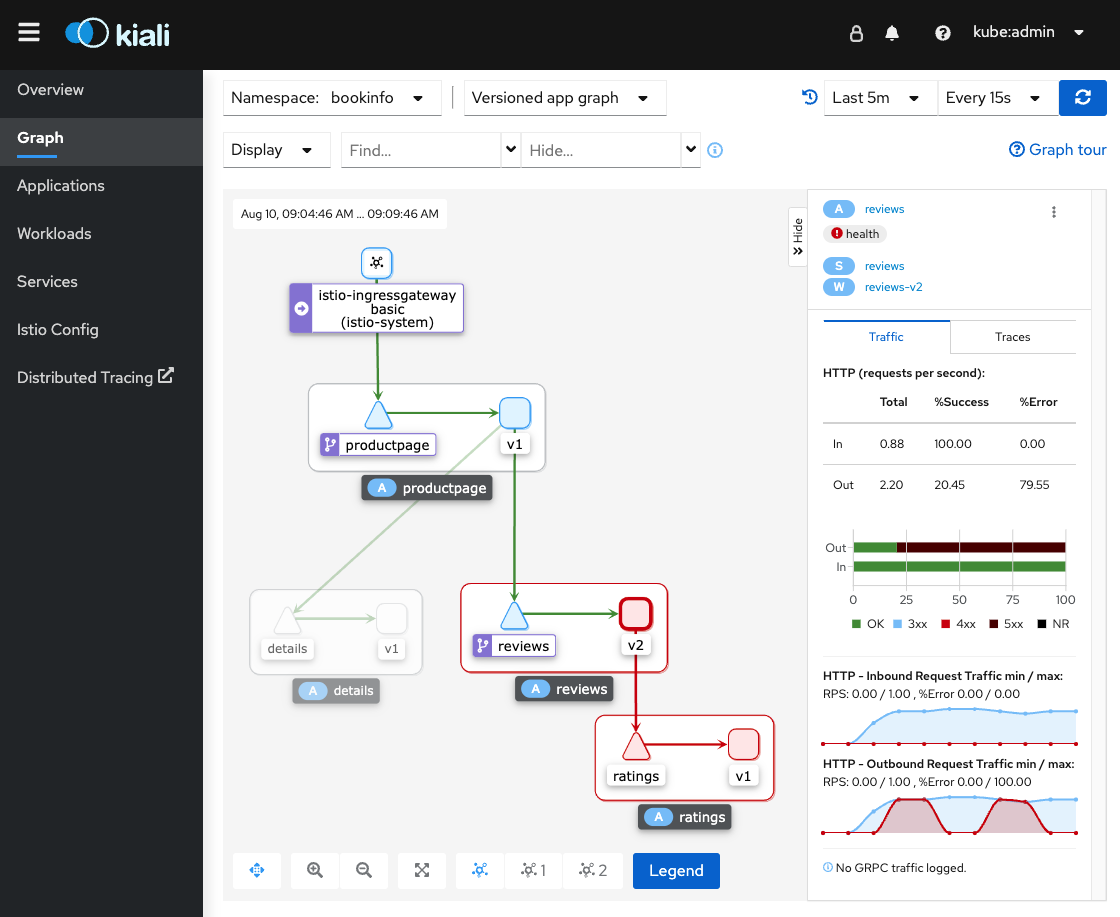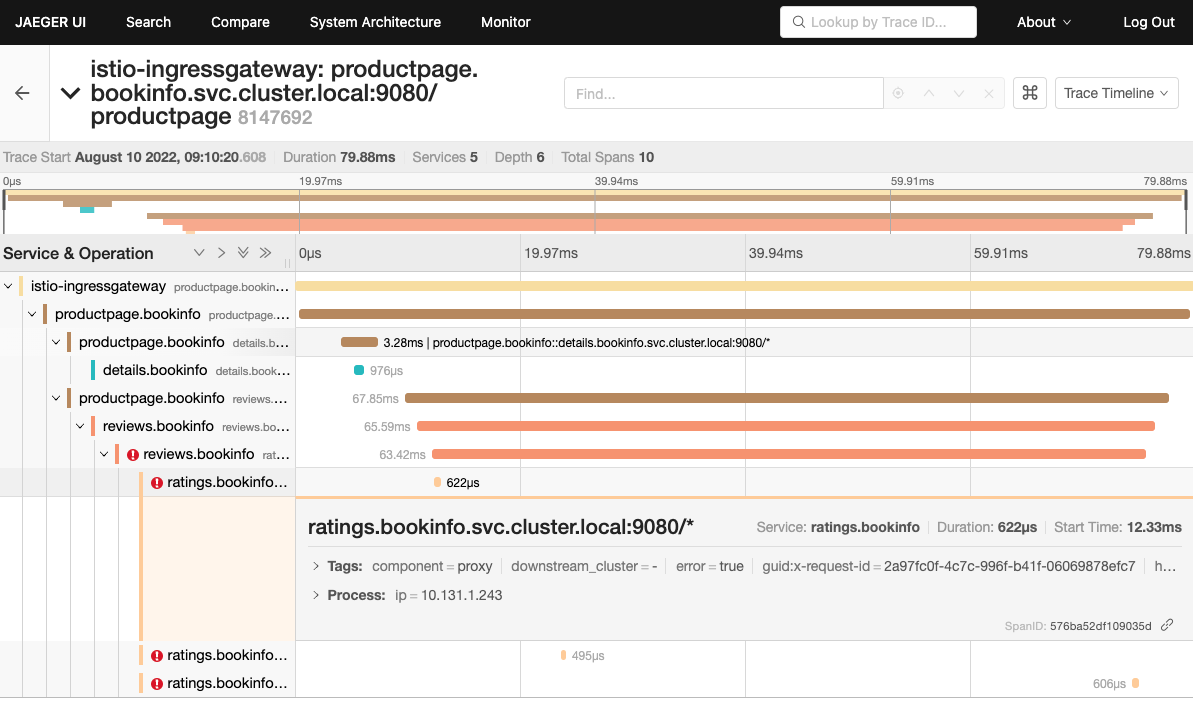はじめに
OpenShiftでは、開発や運用を支援する様々なツールの導入・管理機能をOperatorとして提供しています。今回はこのOperatorとIstioのサンプルアプリであるBookinfoを使って、Service Mesh環境におけるObservabilityの確保とトラブルシューティングについてまとめていきます。
前提条件
今回利用する環境とバージョンは以下の通りです。各ツールのインストール方法は後述の手順内にて説明します。
- OpenShift Container Platform : 4.10.24
- Red Hat OpenShift Service Mesh Operator : 2.2.1-0
- OpenShift Elasticsearch Operator : 5.4.4
- Red Hat OpenShift distributed tracing platform Operator : 1.34.1-5
- Kiali Operator : 1.48.2
- Prometheus Operator : 0.56.3
- Red Hat OpenShift Logging Operator : 5.4.4
その他の前提条件は以下の通りです。
- AWS環境
- AdministratorAccessロールを持つIAMユーザー
- 踏み台兼Dokcerビルド用EC2インスタンス(以下、bastion)
- AMI: Amazon Linux 2
- Type: m6i.xlarge
手順
OpenShiftインストール
bastionで以下の手順を実施します。
aws configure
→ AdministratorAccessのIAMユーザーのCredentialsを入力
curl -O https://mirror.openshift.com/pub/openshift-v4/clients/ocp/4.10.24/openshift-install-linux-4.10.24.tar.gz
curl -O https://mirror.openshift.com/pub/openshift-v4/clients/ocp/4.10.24/openshift-client-linux-4.10.24.tar.gz
tar xvzf openshift-install-linux-4.10.24.tar.gz
tar xvzf openshift-client-linux-4.10.24.tar.gz
sudo mv oc kubectl /usr/local/bin
次にmasterノードにSSHする際に使うキーを生成します。ここではパスワードなしで作成しています。
ssh-keygen -t ed25519 -f ~/.ssh/openshift-master -N "" <<<y
OpenShiftのインストール時に使うpull-secretを取得します。後ほどコマンド実行時に中身をペーストするので、ここではCopy pull secretを選択しましょう。
Red Hat OpenShift Cluster Management
https://console.redhat.com/openshift/install/gcp/installer-provisioned
install-config.yamlを作成します。
./openshift-install create install-config
デフォルトで作成されるinstall-configではWorkerノードのタイプがm6i.largeになります。これでは少しスペックが足りないので、以下のように追記してWorkerノードのタイプをm6i.xlargerにします。
apiVersion: v1
baseDomain: xxx.com
compute:
- architecture: amd64
hyperthreading: Enabled
name: worker
platform:
aws: #追記
type: m6i.xlarge #追記
replicas: 3
...省略...
クラスターを作成します。
./openshift-install create cluster
しばらくして作成が完了すると、コンソールログにapiのURLとkubeadminのパスワードが表示されるので、それを使ってCLIでログインしておきます。
oc login -u kubeadmin -p <パスワード> https://api.aws-cluster.xxx.com:6443
最後にデフォルトのRouteに対して証明書を設定します。後ほどローカルでビルドしたイメージをOpenShiftの内部レジストリにPushするにあたり必要になります。
今回はacme.shを使って無償のSSL証明書を発行し、OpenShiftのdefault-routerにセットします。
まずacme.shをインストールします。アドレスは任意の値を設定ください。
curl https://get.acme.sh | sh -s email=sample@example.com
次に以下のシェルスクリプトを作成して実行します。
#!/bin/bash
export CERTDIR=$HOME/certificates
export AWS_ACCESS_KEY_ID=$(aws configure get aws_access_key_id)
export AWS_SECRET_ACCESS_KEY=$(aws configure get aws_secret_access_key)
export LE_API=$(oc whoami --show-server | cut -f 2 -d ':' | cut -f 3 -d '/' | sed 's/-api././')
export LE_WILDCARD=$(oc get ingresscontroller default -n openshift-ingress-operator -o jsonpath='{.status.domain}')
.acme.sh/acme.sh --issue --dns dns_aws -d ${LE_API} -d *.${LE_WILDCARD}
mkdir -p ${CERTDIR}
.acme.sh/acme.sh --install-cert -d ${LE_API} -d *.${LE_WILDCARD} --cert-file ${CERTDIR}/cert.pem --key-file ${CERTDIR}/key.pem --fullchain-file ${CERTDIR}/fullchain.pem --ca-file ${CERTDIR}/ca.cer
oc delete secret router-certs -n openshift-ingress
oc create secret tls router-certs --cert=${CERTDIR}/fullchain.pem --key=${CERTDIR}/key.pem -n openshift-ingress
oc patch ingresscontroller default -n openshift-ingress-operator --type=merge --patch='{"spec": {"defaultCertificate": { "name": "router-certs" }}}'
chmod +x openshift-router-cert.sh
./openshift-router-cert.sh
しばらくしてrouterが再起動し、Webコンソールアクセスして適切に証明書が適用されているか確認します。
サービスメッシュ環境の構築
次にサービスメッシュを構成する各種Operatorをインストールしていきます。
- OpenShift Elasticsearch Operator
- Kiali Operator
- Red Hat OpenShift distributed tracing platform
- Red Hat OpenShift Service Mesh
以下のファイルを作成してapplyします。
事前にElasticsearch Operatorをデプロイするためのopenshift-operators-redhatプロジェクトも作成しておきます。
apiVersion: v1
kind: Namespace
metadata:
name: openshift-operators-redhat
annotations:
openshift.io/node-selector: ""
---
apiVersion: operators.coreos.com/v1alpha1
kind: Subscription
metadata:
labels:
name: elasticsearch-operator
namespace: openshift-operators-redhat
spec:
channel: stable
installPlanApproval: Automatic
name: elasticsearch-operator
source: redhat-operators
sourceNamespace: openshift-marketplace
startingCSV: elasticsearch-operator.5.4.4
---
apiVersion: operators.coreos.com/v1alpha1
kind: Subscription
metadata:
name: jaeger-product
namespace: openshift-operators
spec:
channel: stable
installPlanApproval: Automatic
name: jaeger-product
source: redhat-operators
sourceNamespace: openshift-marketplace
startingCSV: jaeger-operator.v1.34.1-5
---
apiVersion: operators.coreos.com/v1alpha1
kind: Subscription
metadata:
name: kiali-ossm
namespace: openshift-operators
spec:
channel: stable
installPlanApproval: Automatic
name: kiali-ossm
source: redhat-operators
sourceNamespace: openshift-marketplace
startingCSV: kiali-operator.v1.48.2
---
apiVersion: operators.coreos.com/v1alpha1
kind: Subscription
metadata:
name: servicemeshoperator
namespace: openshift-operators
spec:
channel: stable
installPlanApproval: Automatic
name: servicemeshoperator
source: redhat-operators
sourceNamespace: openshift-marketplace
startingCSV: servicemeshoperator.v2.2.1
oc apply -f servicemesh-operators.yaml
Operatorがデプロイされました。
oc get operator --all-namespaces
NAME AGE
elasticsearch-operator.openshift-operators-redhat 8m34s
jaeger-product.openshift-operators 8m7s
kiali-ossm.openshift-operators 7m58s
servicemeshoperator.openshift-operators 7m47s
ではサービスメッシュを構成するコンポーネントをデプロイしていきます。
まずはNamespaceの作成です。今回はIstioのコントロールプレーンを配置するIstio-systemとBookinfoアプリをデプロイするbookinfoを準備します。
oc new-project istio-system
oc new-project bookinfo
次にIstioのコントロールプレーンを作成します。OpenShiftのService Mesh OperatorはOSSのIstioとは異なり、同じクラスターで複数のコントロールプレーンが持てたり、Observabilityに必要なコンポーネントをプリセットでデプロイしてくれます。詳細はOpenShiftの公式ドキュメントを参照ください。
ではCRDのyamlファイルを作成してapplyします。
kind: ServiceMeshControlPlane
apiVersion: maistra.io/v2
metadata:
name: basic
namespace: istio-system
spec:
version: v2.1
tracing:
type: Jaeger
sampling: 10000
policy:
type: Istiod
telemetry:
type: Istiod
addons:
jaeger:
install:
storage:
type: Memory
prometheus:
enabled: true
kiali:
enabled: true
grafana:
enabled: true
oc apply -f servicemeshcontrolplane.yaml
Jaegerのストレージには商用の永続ストレージとしてElasticsearchが選択可能ですが、今回はデモのため一時的なストレージで対応しています。Elasticsearchを使う場合はこちらのページを参照ください。
しばらく待つと、istio-systemプロジェクトにIstioをはじめ、Prometheus、Jaeger、Elasticsearch、GrafanaのPodが生成されます。
oc get pods -n istio-system
NAME READY STATUS RESTARTS AGE
grafana-869946b4fc-6sm9r 2/2 Running 0 109s
istio-egressgateway-684b45584f-zk5mh 1/1 Running 0 109s
istio-ingressgateway-5964cc866b-6ng74 1/1 Running 0 109s
istiod-basic-7cff65cb5b-wfbtm 1/1 Running 0 119s
jaeger-d67c849c8-9hh9x 2/2 Running 0 106s
kiali-67bdff5b46-kwz8b 1/1 Running 0 80s
prometheus-668d558d98-mlnb7 2/2 Running 0 114s
wasm-cacher-basic-d9dbcc97b-6zmz8 1/1 Running 0 101s
次にCRDのServicemeshMemberRollを作成します。こちらはspec.membersにNamespace名を入力することでそのNamespaceをサービスメッシュに参加させることができます。
kind: ServiceMeshMemberRoll
apiVersion: maistra.io/v1
metadata:
name: default
namespace: istio-system
spec:
members:
- bookinfo
oc apply -f servicemeshmemberroll.yaml
これでアプリケーションをデプロイするための下準備が完了しました。
Bookinfoアプリケーションのビルド・デプロイ
Bookinfoのデプロイにあたり、デフォルトのソースコードに対して少しだけ修正を加えます。コンテナが出力するログにリクエストIDを表示させます。
git clone https://github.com/istio/istio.git && cd istio/samples/bookinfo
vi src/reviews/reviews-application/src/main/java/application/rest/LibertyRestEndpoint.java
…(略)...
167 } else {
168 System.out.println("[" + requestHeaders.getHeaderString("x-request-id") + "] Error : unable to contact " + ratings_service + " got status of " + statusCode); //エラーログの先頭に”x-request-id”ヘッダーを追記
169 return null;
170 }
…(略)...
vi src/ratings/ratings.js
…(略)...
199 if (unavailable) {
200 getLocalReviewsServiceUnavailable(res)
201 console.log("error: 'Service unavailable'" + ' ' + JSON.stringify(req.headers)) //行追記
202 } else {
…(略)...
コード修正が完了したらイメージのビルド&プッシュを行います。
今回はbastionでイメージをビルドしOpenshiftの内部レジストリにプッシュします。しかしOpenShiftの内部レジストリはデフォルトでは外部からのアクセスができないため、先にレジストリへのアクセスパスを作成します。
oc patch configs.imageregistry.operator.openshift.io/cluster --patch '{"spec":{"defaultRoute":true}}' --type=merge
しばらくするとdefault-routerが作成されます。
oc get route -n openshift-image-registry
NAME HOST/PORT PATH SERVICES PORT TERMINATION WILDCARD
default-route default-route-openshift-image-registry.apps.aws-cluster.xxx.com image-registry <all> reencrypt None
dockerをインストールして内部レジストリにログインします。
sudo yum install -y docker
sudo gpasswd -a $USER docker
sudo systemctl restart docker
HOST=$(oc get route default-route -n openshift-image-registry --template='{{ .spec.host }}')
docker login -u kubeadmin -p $(oc whoami -t) $HOST
ログインできたらイメージをプッシュします。
./build_push_update_images.sh v0.1 --prefix=${HOST}/bookinfo
しばらくして、イメージがプッシュされていることを確認します。
oc get is -n bookinfo
NAME IMAGE REPOSITORY TAGS UPDATED
examples-bookinfo-details-v1 default-route-openshift-image-registry.apps.aws-cluster.xxx.com/bookinfo/examples-bookinfo-details-v1 latest,v0.1 3 minutes ago
examples-bookinfo-details-v2 default-route-openshift-image-registry.apps.aws-cluster.xxx.com/bookinfo/examples-bookinfo-details-v2 latest,v0.1 3 minutes ago
...(略)...
デプロイの前に、Bookinfoは特定のユーザーIDで動作しますが、OpenShiftではそのIDが許可されていないため、事前に許可設定を入れておきます。
oc project bookinfo
oc adm policy add-scc-to-user anyuid -z bookinfo-details
oc adm policy add-scc-to-user anyuid -z bookinfo-productpage
oc adm policy add-scc-to-user anyuid -z bookinfo-ratings
oc adm policy add-scc-to-user anyuid -z bookinfo-reviews
ではデプロイしていきます。
oc apply -f platform/kube/bookinfo.yaml -n bookinfo -f networking/bookinfo-gateway.yaml
実はこのままデプロイしただけではサイドカーコンテナが起動しません。OSSのIstioとは違い、OpenShiftのIstioではdeploymentに明示的にannotationsを付与しないとサイドカーコンテナが立ち上がらない仕様になっています。
そのため、annotationsを付与してPodを再起動します。
oc patch deploy details-v1 productpage-v1 ratings-v1 reviews-v1 reviews-v2 reviews-v3 -n bookinfo --type=merge --patch='{"spec": {"template": { "metadata": { "annotations": { "sidecar.istio.io/inject": "true" }}}}}'
oc rollout restart -n bookinfo deploy details-v1 productpage-v1 ratings-v1 reviews-v1 reviews-v2 reviews-v3
Podを確認すると、全てのPodでサイドカーコンテナが立ち上がっていることを確認できます。
oc get pods -n bookinfo
NAME READY STATUS RESTARTS AGE
details-v1-76b9bff7cd-5b6x2 2/2 Running 0 40s
productpage-v1-79cd499988-frj9m 2/2 Running 0 40s
ratings-v1-5dcfcc5b6-tp28z 2/2 Running 0 39s
reviews-v1-5d9b67ddcd-5d8vp 2/2 Running 0 39s
reviews-v2-6888fb4c96-kfw7t 2/2 Running 0 39s
reviews-v3-7447bbd598-j25wd 2/2 Running 0 39s
reviewsにおいてはv1,v2,v3の3つがデプロイされますが、デフォルトだとランダムに振り分けられます。ここではratingsにアクセスする必要があるため、全てのリクエストをreviews-v2に向けるようにVirtualServiceをデプロイします。
cat networking/virtual-service-reviews-test-v2.yaml | sed -e s/"subset: v1"/"subset: v2"/g | oc apply -f - -n bookinfo
最後にDestinationRuleをデプロイします。
oc apply -f networking/destination-rule-all.yaml
では以下のコマンドでURLを取得してブラウザでアクセスしてみましょう。
export GATEWAY_URL=$(oc -n istio-system get route istio-ingressgateway -o jsonpath='{.spec.host}')
echo "http://$GATEWAY_URL/productpage"
アラートの設定
サービスメッシュ環境とサンプルアプリがデプロイできたので、これからトラブルシューティングに向けた設定を行います。
まずはアラートの設定です。OpenShift Service MeshではプリセットでPrometheusやGrafanaがデプロイされますが、アラート設定用のコンポーネントは提供されておりません。そのため、自分で設定変更を行い環境準備が必要です。
今回はプリセットのPrometheusでアラートルールを設定し、別途デプロイするAlertmanagerでSlackに通知を飛ばします。
まず以下のyamlファイルを作成します。ファイル名はこのまま設定してください。istio全体のリクエストの内、500番台以外のステータスコードの割合が95%を下回るとアラートを発出するルールです。
groups:
- name: alert sample
rules:
- alert: IstioHigh5xxErrorRate
expr: sum(rate(istio_requests_total{reporter="source", response_code!~"5.*"}[5m])) / sum(rate(istio_requests_total{reporter="source"}[5m])) * 100 < 95
for: 1m
labels:
severity: warning
annotations:
summary: Istio high 5xx error rate
description: "Global Success Rate (non-5xx responses) < 95% .\n VALUE = {{ $value }} %"
このファイルを使ってConfigMapを作成します。
oc create configmap alert-rule --from-file=./alerting_rules.yml -n istio-system
次にPrometheusにこのアラートルールを設定するよう、PrometheusのDeploymentを編集します。
先ほどのConfigMapの設定ファイルを/etc/config配下にマウントします。
oc edit deploy/prometheus -n istio-system
...(略)...
180 volumeMounts:
181 - mountPath: /etc/prometheus
182 name: config-volume
183 - mountPath: /etc/config #追記
184 name: alert-volume #追記
...(略)...
218 - configMap:
219 defaultMode: 420
220 name: prometheus
221 name: config-volume
222 - configMap: #追記
223 defaultMode: 420 #追記
224 name: alert-rule #追記
225 name: alert-volume #追記
...(略)...
Podが再起動したら、以下のコマンドでPrometheusのURLを取得してブラウザでアクセスします。
oc get route prometheus -n istio-system --template='{{ .spec.host }}'
Alertタブを選択すると、alerting_rules.ymlの設定内容が反映されていることを確認できます。
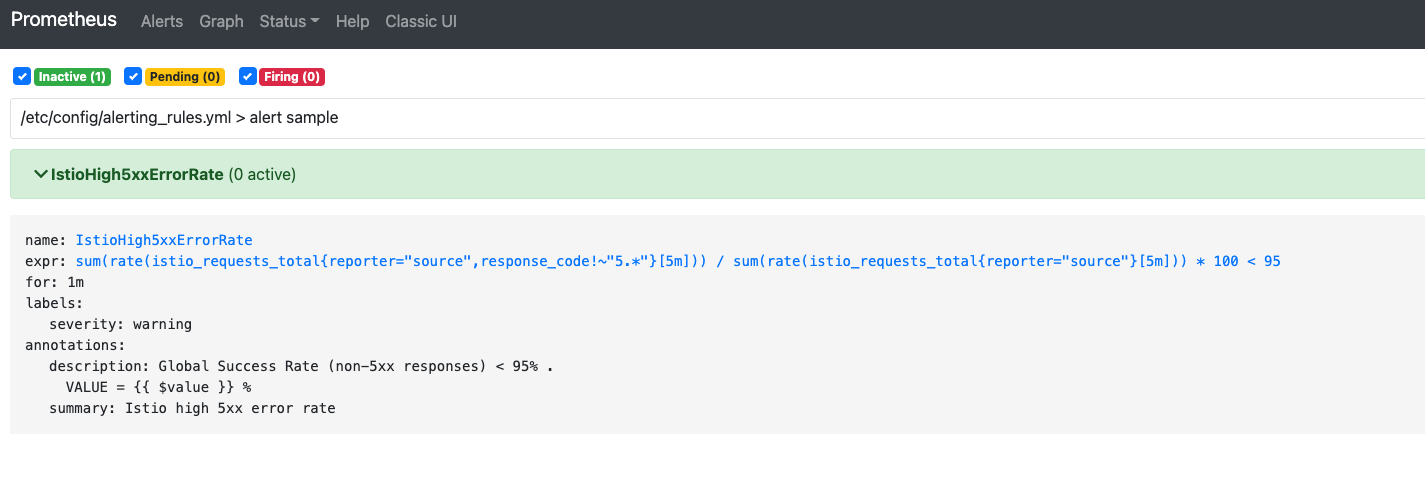
次にAlertmanagerをデプロイしてSlackへの通知設定を行います。
まずPrometheus Operatorをインストールします。
以下のファイルを作成して、applyします。
---
apiVersion: operators.coreos.com/v1
kind: OperatorGroup
metadata:
name: istio-system-operatorgroup
namespace: istio-system
spec:
targetNamespaces:
- istio-system
---
apiVersion: operators.coreos.com/v1alpha1
kind: Subscription
metadata:
name: prometheus
namespace: istio-system
spec:
channel: beta
installPlanApproval: Automatic
name: prometheus
source: community-operators
sourceNamespace: openshift-marketplace
startingCSV: prometheusoperator.0.56.3
oc apply -f prometheus-operator.yaml -n istio-system
次にAlertmanagerの通知先の設定ファイルを作成します。
slackの通知先情報(URLやチャンネル名)を記載します。
global:
resolve_timeout: 1m
slack_api_url: >-
https://hooks.slack.com/services/XXXXX/XXXXX/XXXXX
receivers:
- name: test-slack
slack_configs:
- channel: istio-alert
title: "{{ range .Alerts }}{{ .Annotations.summary }}\n{{ end }}"
text: "{{ range .Alerts }}{{ .Annotations.description }}\n{{ end }}"
route:
receiver: test-slack
設定ファイルをSecretとしてデプロイします。
oc create secret generic alertmanager --from-file=./alertmanager.yaml -n istio-system
次にAlertmanagerをデプロイするためにAlertmanagerCRDをデプロイします。
apiVersion: monitoring.coreos.com/v1
kind: Alertmanager
metadata:
name: alertmanager-main
namespace: istio-system
spec:
alertmanagerConfigSelector: {}
replicas: 1
configSecret: alertmanager
oc apply -f alertmanager.yaml
しばらくするとAlertmanagerのStatefulSetsが立ち上がります。
このコンテナに対して、Prometheusからアラートを飛ばします。
Prometheusの設定ファイル(ConfigMap)を編集して、Alertmanager向けにアラート情報を連携するように設定します。
oc edit cm prometheus -n istio-system
...(略)...
7 prometheus.yml: |-
8 global:
9 evaluation_interval: 1m
10 scrape_interval: 15s
11 scrape_timeout: 10s
12 alerting: # 追記
13 alertmanagers: # 追記
14 - static_configs: # 追記
15 - targets: # 追記
16 - alertmanager-operated.istio-system.svc.cluster.local:9093 # 追記
17 rule_files:
18 - /etc/config/recording_rules.yml
19 - /etc/config/alerting_rules.yml
20 - /etc/config/rules
21 - /etc/config/alerts
...(略)...
変更内容を反映させます。
oc rollout restart deploy/prometheus -n istio-system
これでサービスの通信の不具合が発生した際、アラートがSlackに飛ぶよう設定できました。
OpenShift Loggingのインストール
最後に、コンテナのログを収集する環境を導入します。
まずopenshift-loggingプロジェクトを作成します。
oc new-project openshift-logging
次に以下のyamlファイルでOpenshift Logging Operatorをインストールします。
---
apiVersion: v1
kind: Namespace
metadata:
name: openshift-logging
annotations:
openshift.io/node-selector: ""
---
apiVersion: operators.coreos.com/v1
kind: OperatorGroup
metadata:
name: openshift-logging
namespace: openshift-logging
spec:
targetNamespaces:
- openshift-logging
---
apiVersion: operators.coreos.com/v1alpha1
kind: Subscription
metadata:
name: cluster-logging
namespace: openshift-logging
spec:
channel: stable
installPlanApproval: Automatic
name: cluster-logging
source: redhat-operators
sourceNamespace: openshift-marketplace
startingCSV: cluster-logging.5.4.4
oc apply -f logging-operator.yaml
次にClusterLoggingCRDでロギングスタックをデプロイします。
kind: ClusterLogging
apiVersion: logging.openshift.io/v1
metadata:
name: instance
namespace: openshift-logging
spec:
managementState: Managed
logStore:
type: elasticsearch
elasticsearch:
nodeCount: 3
redundancyPolicy: SingleRedundancy
storage:
storageClassName: gp2
size: 200G
resources:
requests:
memory: "8Gi"
retentionPolicy:
application:
maxAge: 7d
visualization:
type: kibana
kibana:
replicas: 1
collection:
logs:
type: fluentd
fluentd: {}
oc apply -f cluster-logging.yaml
これでロギング環境が作成できました。
トラブルシューティング
ようやく環境の準備ができたので、この状態でratingsを別のイメージに切り替えてみます。
oc project bookinfo
oc set image deployment/ratings-v1 ratings=image-registry.openshift-image-registry.svc:5000/bookinfo/examples-bookinfo-ratings-v-unavailable:v0.1
新しいPodがデプロイできたら、watchコマンドでBookinfoにアクセスします。
watch -n 1 http://$GATEWAY_URL/productpage
状況を把握するために、Grafanaダッシュボードで異常な値が出ていないか確認します。以下のコマンドでGrafanaのURLを取得してブラウザでアクセスします。
oc get route grafana -n istio-system --template='{{ .spec.host }}'
アクセス後、Iatio Service Dashboardでratingsのサービスを確認するとClient Success Rateが著しく下がっていることが分かります。
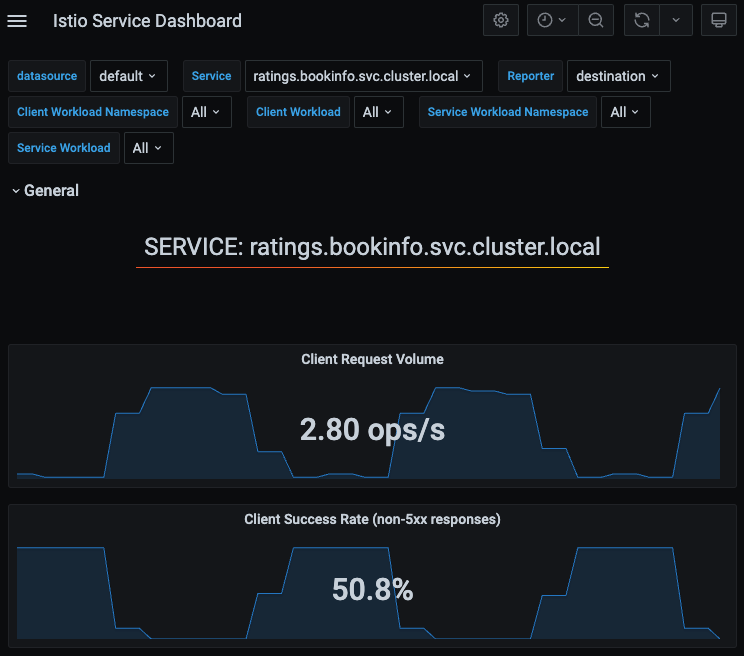
次にKialiを使って、このratingsが使われているサービスがどのような構成になっているのかを確認します。
以下のコマンドでKialiのURLを取得しブラウザでアクセスします。
oc get route kiali -n istio-system --template='{{ .spec.host }}'
Kialiを見るとたしかにreviewsとratings間の通信でエラーが発生していることが分かります。
では次はトラフィックフローをリクエスト単位の視点で確認していきます。以下のコマンドでJaegerのURLを取得してブラウザでアクセスします。
oc get route jaeger -n istio-system --template='{{ .spec.host }}'
ここまで問題箇所が特定できれば、あとは実際にコンテナのログを確認しにいきます。Jaegerの画面でエラーとなったリクエストのID(x-request-id)が確認できましたので、Kibanaでコンテナのログを検索しエラーの詳細を解析します。
以下のコマンドでKibanaのURLを取得してブラウザでアクセスします。
oc get route kibana -n openshift-logging --template='{{ .spec.host }}'
アクセス後、インデックスを作成します。パターンにapp-*と入力して、Next Stepを選択します。
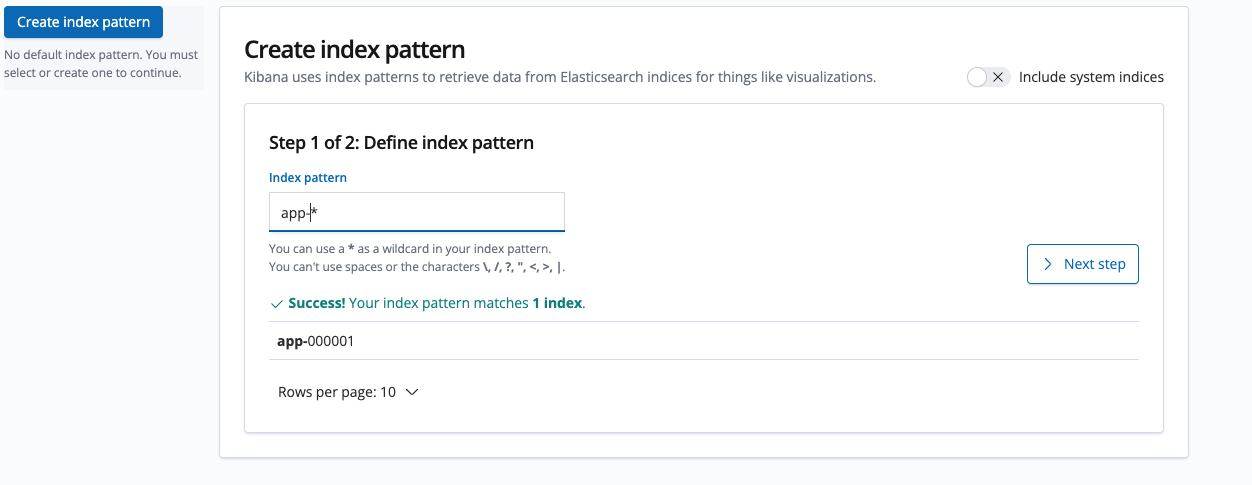
Time Filter field nameで@timestampを選択して、インデックスを作成します。
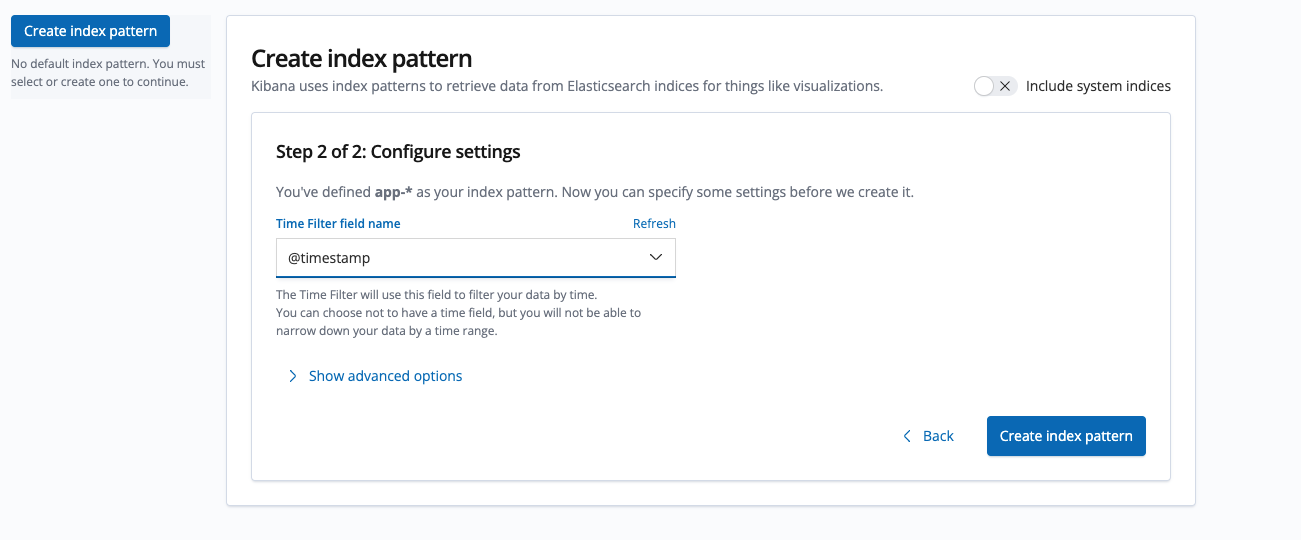
この状態でDiscover画面でmessage: “*<リクエストID>*”を検索すると、エラーとなったリクエスト関連のコンテナログを取得できます。検索したログを見ると、reviewsでratingsに対するアクセスが503エラーとなっていることや、ratingsでerror: ‘Service unavailable’というログが出力されていることが分かります。このように、ログの出力にリクエストIDを含めることで、ひとつのリクエストに起因したログの検索が可能になります。
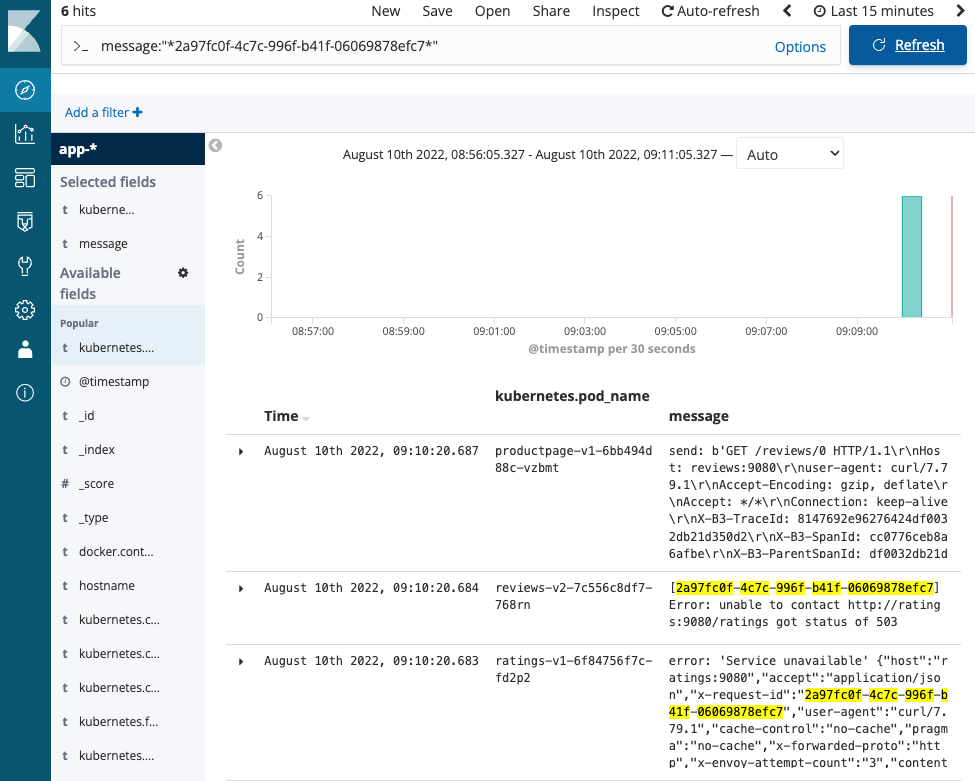
このログをもとにratingsのソースコードを確認すると、先ほど挿入したエラーログが出力されていることが分かります。
view istio/samples/bookinfo/src/ratings/ratings.js
...(略)...
198 else if (process.env.SERVICE_VERSION === 'v-unavailable' || process.env.SERVICE_VERSION === 'v-unhealthy') {
199 if (unavailable) {
200 getLocalReviewsServiceUnavailable(res)
201 console.log("error: 'Service unavailable'" + ' ' + JSON.stringify(req.headers))
202 } else {
203 getLocalReviewsSuccessful(res, productId)
204 }
...(略)...
この部分は環境変数SERVICE_VERSIONが”v-unavailable”か”v-unhealthy”の場合に呼ばれるため、このコンテナにこれらの環境変数が含まれていることを確認してみます。
oc exec -it ratings-v1-76c754d45c-rz2rr -c ratings -- env | grep SERVICE_VERSION
SERVICE_VERSION=v-unavailable
たしかにコンテナに環境変数が設定されていました。今回のエラーは、この環境変数によって1分ごとに503エラーを返すプログラムが動作しているために発生しました。
…(略)...
25 if (process.env.SERVICE_VERSION === 'v-unavailable') {
26 // make the service unavailable once in 60 seconds
27 setInterval(function () {
28 unavailable = !unavailable
29 }, 60000);
30 }
…(略)...
おわりに
簡単ですが、OpenShiftのインストールからサービスメッシュ環境を構築し、サンプルアプリでのトラブルシューティングの内容をまとめてみました。今回の設定はデモ用途のため本番では適さない設定もありましたが、サービスメッシュ環境において各監視ツールを使い、どんなプロセスで解析するかのイメージはつけられるかと思います。